Thông tin liên hệ
- 036.686.3943
- admin@nguoicodonvn2008.info

Email trong Outlook sẽ hiển thị một vài dòng nội dung để chúng ta có thể nắm nhanh được nội dung chính của từng email một cách thuận tiện. Nếu muốn thay đổi lại nội dung tin nhắn xem trước trong Outlook nhiều hơn hoặc ít thì cũng rất đơn giản. Dưới đây là hướng dẫn chỉnh độ dài tin nhắn xem trước trong Outlook.
Lưu ý, bạn phải đang sử dụng phiên bản Classic của Outlook vì đây là phiên bản duy nhất hỗ trợ tính Chỉnh độ dài bản xem trước tin nhắn.
Bước 1:
Bạn nhấn vào tab View trong giao diện rồi chọn tiếp Message Preview ở bên dưới để điều chỉnh chế độ xem trước tin nhắn trên Outlook.
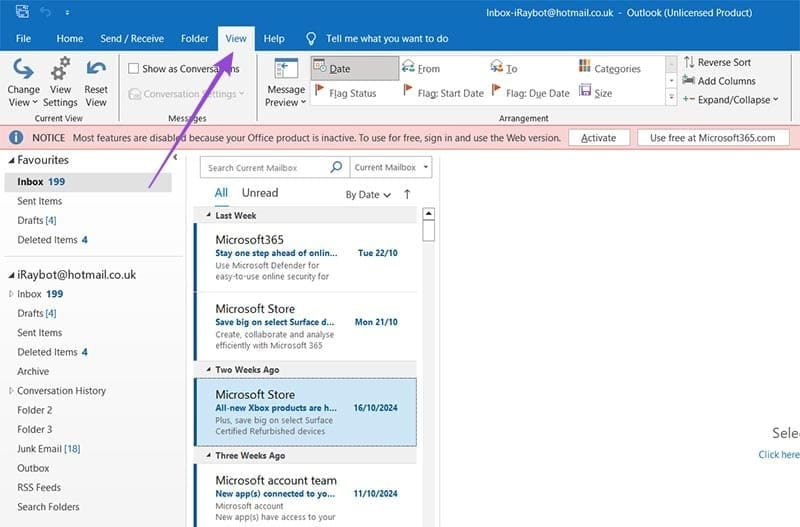
Bước 2:
Lúc này người dùng sẽ nhìn thấy tùy chọn cho độ dài tin nhắn xem trước trong mục Inbox trong Outlook. Bạn có thể chọn 1 Line, 2 Lines và 3 Lines hay thậm chí là Off nếu không muốn hiển thị nội dung xem trước.
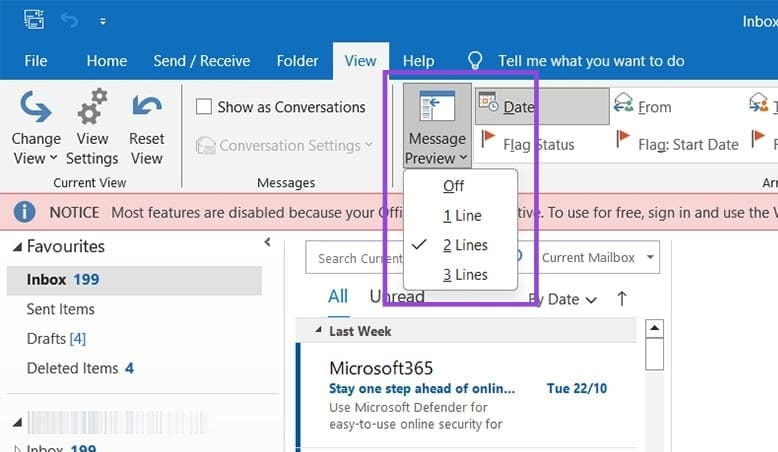
Ngay sau khi bạn điều chỉnh thì nội dung tin nhắn xem trước trên Outlook cũng thay đổi theo.
Trong trường hợp bạn đang dùng bản Outlook mới thì chỉ có tùy chọn ẩn hoặc hiện tin nhắn xem trước mà thôi. Chúng ta cũng nhấn vào mục View, sau đó nhấn tiếp vào View Settings rồi kéo xuống bên dưới tới mục Message preview text. Lúc này người dùng tích chọn vào Show preview text để hiển thị nội dung tin nhắn xem trước nếu muốn.
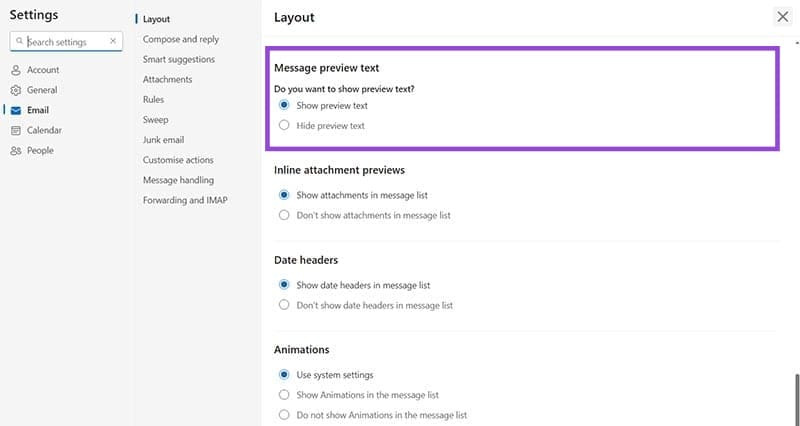
Nguồn tin: Quantrimang.com:
Ý kiến bạn đọc
Những tin mới hơn
Những tin cũ hơn
 7 ứng dụng miễn phí khiến mọi người thích sử dụng Windows trở lại
7 ứng dụng miễn phí khiến mọi người thích sử dụng Windows trở lại
 7 ứng dụng miễn phí khiến mọi người thích sử dụng Windows trở lại
7 ứng dụng miễn phí khiến mọi người thích sử dụng Windows trở lại
 4 tiện ích mở rộng mã nguồn mở nên cài trên mọi trình duyệt
4 tiện ích mở rộng mã nguồn mở nên cài trên mọi trình duyệt
 Cách tạo chữ ký trong Outlook để email của bạn trông chuyên nghiệp hơn
Cách tạo chữ ký trong Outlook để email của bạn trông chuyên nghiệp hơn
 Các kiểu dữ liệu trong SQL Server
Các kiểu dữ liệu trong SQL Server
 Hàm COUNT trong SQL Server
Hàm COUNT trong SQL Server
 Hàm SUBTOTAL: Công thức và cách sử dụng hàm SUBTOTAL trong Excel
Hàm SUBTOTAL: Công thức và cách sử dụng hàm SUBTOTAL trong Excel
 Hướng dẫn 5 cách xóa tài khoản User trên Windows 10
Hướng dẫn 5 cách xóa tài khoản User trên Windows 10
 Vì sao Winux là bản phân phối "thân thiện với Windows" bạn nên tránh xa?
Vì sao Winux là bản phân phối "thân thiện với Windows" bạn nên tránh xa?
 Cách bật dịch video trong Microsoft Edge
Cách bật dịch video trong Microsoft Edge
 99+ bài thơ chia tay tuổi học trò hay và xúc động
99+ bài thơ chia tay tuổi học trò hay và xúc động
 Cách bật ứng dụng web trang web (PWA) trong Firefox
Cách bật ứng dụng web trang web (PWA) trong Firefox
 Cách xây dựng DNS cục bộ để ngăn chặn sự theo dõi từ ISP
Cách xây dựng DNS cục bộ để ngăn chặn sự theo dõi từ ISP
 Hãy lắng nghe trái tim
Hãy lắng nghe trái tim
 Cách đưa ứng dụng ra màn hình máy tính Win 11
Cách đưa ứng dụng ra màn hình máy tính Win 11
 Cách cố định ảnh chèn trong Excel
Cách cố định ảnh chèn trong Excel
 Datetime trong Python
Datetime trong Python
 Hướng dẫn bật Hardware Accelerated GPU Scheduling Windows 11
Hướng dẫn bật Hardware Accelerated GPU Scheduling Windows 11
 Hướng dẫn ẩn mục Network trong File Explorer Windows 11
Hướng dẫn ẩn mục Network trong File Explorer Windows 11
